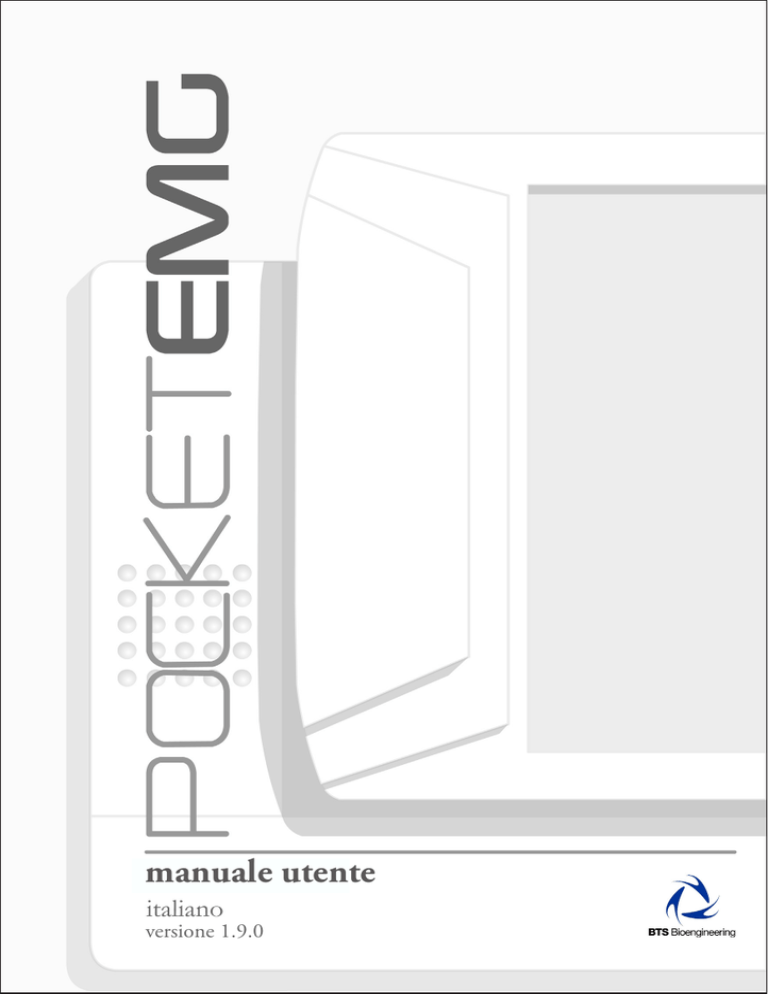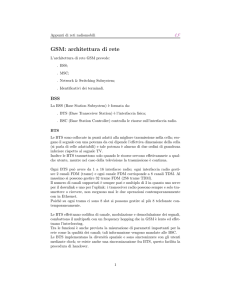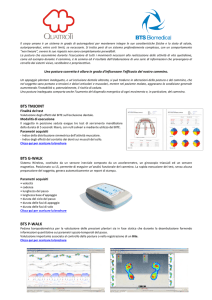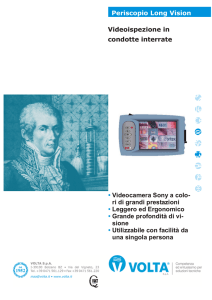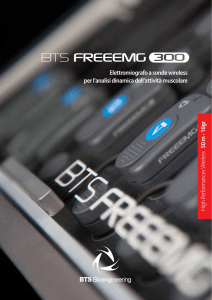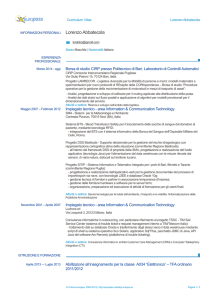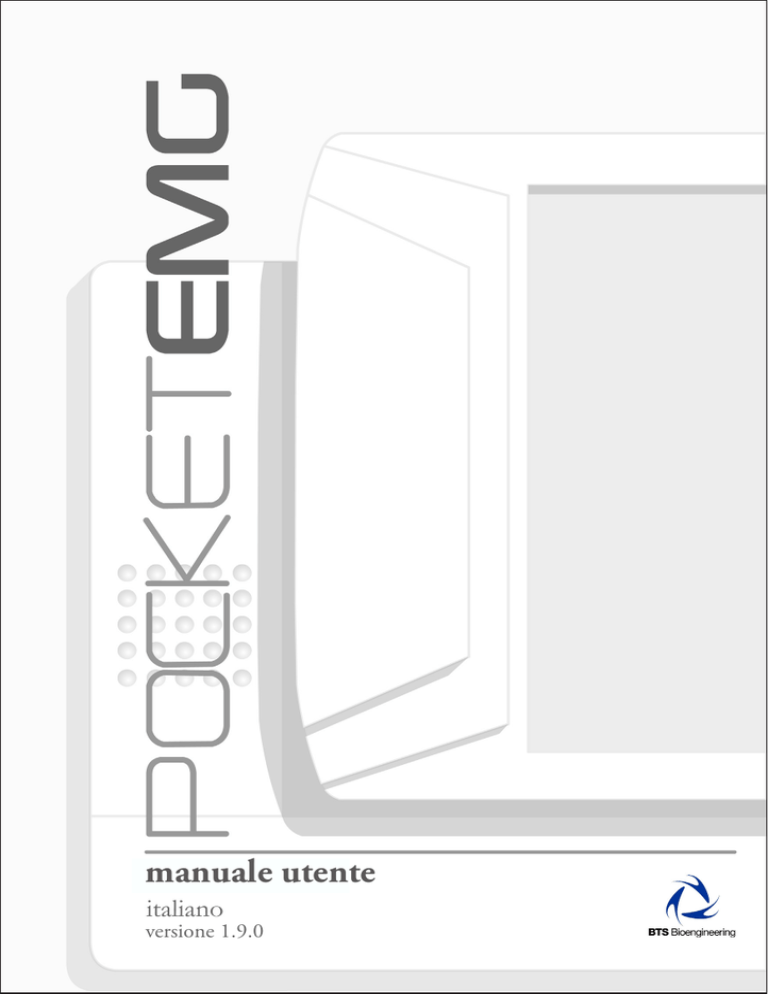
manuale utente
versione 1.9.0
Numero Documento: ERNU1-00156-10
Pubblicato: Ottobre 2009
Copyright © 2009 BTS SpA. Tutti i diritti riservati.
POCKETEMG
indice
indice
icone, simboli e acronimi
smaltimento (RAEE)
destinazione d’uso
etichetta
avvertenze
copyright
introduzione a PocketEMG
descrizione generale
contenuto della valigetta
l’unità paziente
descrizione fisica
unità di acquisizione
PDA (Personal Digital Assistant)
sonde preamplificate e fanout-box
basografia (opzionale)
elettrogoniometri (opzionali)
trigger (opzionale)
installazione
configurazione minima PC utente
installazione dell’interfaccia Wi-Fi
descrizione del software sul PC utente
accensione del PocketEMG
primo collegamento
verifica della connessione
BTS Bioengineering
1
5
8
9
9
10
13
14
14
16
20
20
21
22
25
26
26
28
30
30
30
32
33
35
35
1
POCKETEMG
indice
verifica della corretta visualizzazione dei dati
protocollo d’acquisizione
creazione di un nuovo protocollo
vestizione del paziente
guida all’uso del software a bordo del PocketEMG
schermata iniziale
descrizione delle barre principali e del menu
protocolli
setup sonde
impostazione guadagni
oscilloscopio digitale (cross check)
footswitch
pulsante “Locale”: modalità Holter
pulsante “Remoto”: modalità Lab
pulsante “Download”
pulsante “Configura”
pulsante “Esci”
aggiornamento del PocketEMG
aggiornamento del software a bordo preparazione di un’immagine di backup
manutenzione e pulizia
37
38
38
42
44
44
45
48
48
51
54
56
58
70
74
75
80
81
81
82
84
appendice A – dichiarazione di conformità
appendice B – interfacce Wi-Fi alternative installazione di una scheda PCI
installazione di una scheda PCMCIA
utilizzo di un adattatore USB
appendice C – guida alla risoluzione dei problemi 86
87
87
88
89
90
2
BTS Bioengineering
indice
POCKETEMG
errore 1708 - IP address o porta non correttamente impostati
errore 1709 - impossibile connettersi all’unità
ripristino del backup
BTS Bioengineering
90
90
91
3
POCKETEMG
icone, simboli e acronimi
Simbolo nelle istruzioni per il funzionamento.
L’icona contraddistingue le informazioni a cui prestare particolare
attenzione.
Simbolo nelle istruzioni per il funzionamento.
L’icona rimanda ad un testo più dettagliato che permette di approfondire
l’argomento
Simbolo sulla macchina e nelle istruzioni d’uso:
Simbolo per la raccolta separata delle apparecchiature elettriche ed
elettroniche, in conformità alle direttive 2002/96/CE (WEEE/RAEE).
L’apparecchiatura appartiene al gruppo 8 (apparecchiature medicali).
Impiego nelle nazioni dell’Unione Europea, in Norvegia ed in Svizzera.
BTS Bioengineering
5
POCKETEMG
icone, simboli e acronimi
Simbolo sul dispositivo:
Attenzione, prima di utilizzare il dispositivo leggere attentamente le
avvertenze e il manuale d’uso.
Simbolo sul dispositivo:
I dati riportati accanto al simbolo della fabbrica si riferiscono al luogo di
produzione del dispositivo stesso.
Simbolo sul dispositivo:
L’omino riquadrato indica la classe di isolamento e i tipi di parti
applicate. Conformemente allo Standard ISO 60601-1, il dispositivo
presenta alimentazione interna e le parti applicate sono di tipo BF.
Simbolo sul dispositivo:
Simbolo posto accanto al numero seriale del dispositivo.
6
BTS Bioengineering
icone, simboli e acronimi
POCKETEMG
Simbolo sul dispositivo:
Indica che il prodotto presenta la marchiatura CE. La marchiatura CE
garantisce che il prodotto ha le caratteristiche di sicurezza d’uso necessarie
(vedere dichiarazione di conformità).
Acronimi utilizzati in questo manuale:
AU AP
EMG FS
PDA
PU WS
Acquisition Unit
Access Point
Elettromiografia
Footswitch
Personal Digital Assistant
Patient Unit
Workstation
BTS Bioengineering
7
POCKETEMG
smaltimento (RAEE)
Per lo smaltimento dell’apparecchio osservare le rispettive norme di legge.
Ai sensi della direttiva 2002/96/CE (RAEE) tutti gli apparecchi forniti
dopo il 13/08/2005 non possono più essere smaltiti con i rifiuti domestici.
Questo apparecchio appartiene alla categoria 8 (Dispositivi medicali) ed è
classificato nel settore Business-to-Business.
Il simbolo della pattumiera cancellata con una
croce indica che l’apparecchio non deve essere
smaltito con i rifiuti domestici.
Le norme per lo smaltimento possono essere
differenti nei singoli paesi UE. In caso di necessità
rivolgersi al proprio rivenditore.
8
BTS Bioengineering
POCKETEMG
destinazione d’uso
Il presente dispositivo è uno strumento per l’analisi elettromiografica di
superficie, classificato come dispositivo medico ai sensi della direttiva
Europea 93/42/CE.
Il PocketEMG deve essere sempre usato unicamente per questo scopo,
da personale qualificato, in ambienti consoni all’esecuzione di analisi
elettromiografiche, e nel rispetto delle normative vigenti nei paesi in cui
viene utilizzato.
Etichetta
BTS Bioengineering
9
POCKETEMG
avvertenze
Si raccomanda di compiere qualsiasi operazione attenendosi alle
norme di sicurezza contenute all’interno di questo manuale.
PocketEMG è un dispositivo medico (93/42/CE) il cui utilizzo deve
avvenire sempre sotto la supervisione di personale competente e autorizzato,
secondo le norme vigenti nel Paese in cui viene impiegato.
I risultati delle acquisizioni devono essere valutati da persone legalmente
autorizzate dalle leggi nazionali, con conoscenza appropriata sull’anatomia
e funzionalità muscolare.
L’utilizzo dell’apparecchio per scopi e con metodologie differenti da quelle
indicate in questo manuale non sono da considerarsi congrue con la
destinazione d’uso del dispositivo.
- Utilizzare il prodotto conformemente all’uso cui questo è
destinato.
- Non bagnare o immergere in acqua le parti che compongono il
sistema.
- Prima di collegare l’alimentatore per la ricarica della batteria,
scollegare tutte le sonde.
- Applicare gli elettrodi solo su cute integra.
10
BTS Bioengineering
avvertenze
POCKETEMG
- Utilizzare unicamente elettrodi marcati CE e biadesivo
ipoallergenico, compatibili con l’utilizzo su cute integra per brevi
periodi di tempo.
- Verificare periodicamente l’integrità del sistema e delle sue
componenti.
- In caso di caduta del dispositivo, strappo delle sonde o altro
incidente, rivolgersi al supporto tecnico autorizzato.
- Non eseguire interventi di manutenzione interni alle
apparecchiature: in caso di necessità rivolgersi sempre al supporto
tecnico autorizzato.
- L’utilizzo di componenti diversi da quelli originali fa decadere la
conformità del dispositivo.
- Lo strumento deve essere utilizzato in un ambiente ad uso medico
in quanto lo strumento presenta una elevata sensibilità (misura
valori di tensione compresi tra 10 microvolt e 10 millivolt).
- Quando la comunicazione WiFi (2 GHZ di banda) non è
permessa dai regolamenti nazionali o regionali a causa dello
specifico ambiente, il download dei dati deve essere effettuato
dopo l’acquisizione utilizzando l’apposito cavo.
- Durante la preparazione del paziente, prestare molta cura affinchè
i cavi non intralcino i normali movimenti del paziente.
BTS Bioengineering
11
POCKETEMG
avvertenze
- Oltre alle istruzioni per l’uso, si devono osservare anche i
regolamenti, relativi alla protezione antinfortunistica ed i
regolamenti tecnici, riconosciuti in materia di sicurezza del
lavoro. Le istruzioni per l’uso vanno completate dalle norme
nazionali in vigore nel paese d’impiego, relative alla protezione
antinfortunistica ed alla tutela ambientale.
Le informazioni contenute in questo manuale sono soggette a
cambiamenti senza preavviso e non rappresentano specifiche di
prodotto o alcun impegno da parte di BTS S.p.A..
12
BTS Bioengineering
POCKETEMG
copyright
Il software del sistema descritto in questo manuale è fornito su contratto di
licenza d’uso, può essere usato o copiato solo in conformità con i termini del
contratto. Nessuna parte di questo manuale può essere copiata o trasmessa
in qualsiasi forma o mezzo, elettronico o meccanico, comprendendo la
fotocopiatura, senza il previo permesso scritto da parte di BTS S.p.A.
Se non specificato diversamente, ogni riferimento a società, nomi, dati
ed indirizzi utilizzati nelle riproduzioni delle schermate e negli esempi è
puramente casuale ed ha il solo scopo di illustrare l’uso del prodotto. Tutti
i marchi sono registrati dai rispettivi proprietari.
La presente pubblicazione contiene informazioni riservate
appartenenti a BTS S.p.A.
Il ricevente conviene che le illustrazioni e le informazioni fornite
nel presente manuale non devono essere rivelate a terzi senza
specifico consenso scritto da parte di BTS S.p.A.
BTS Bioengineering
13
POCKETEMG
introduzione a PocketEMG
Descrizione generale
PocketEMG è uno strumento indispensabile per i laboratori che si occupano
dello studio dell’attività muscolare nei campi della riabilitazione, medicina
dello sport, ergonomia, ricerca clinica, negli studi sulla valutazione di
capacità funzionali e affaticamento muscolare.
Con POCKETEMG, la selezione dei muscoli, la durata e la frequenza
dell’acquisizione, i guadagni di amplificazione e il corretto posizionamento
degli elettrodi diventano un’operazione facile e veloce.
POCKETEMG viene generalmente fornito con Myolab il software
semplice per la visualizzazione, l’elaborazione e la refertazione dei segnali
elettromiografici.
Myolab con i suoi numerosi tool di analisi disponibili, è una soluzione
estremamente flessibile che permette di effettuare anche elaborazioni
avanzate come, ad esempio, lo studio delle manifestazioni mioelettriche di
fatica muscolare localizzata, anche per movimenti ciclici.
Con Myolab, BTS POCKETEMG trova applicazione nella ricerca, nello
sport, nella medicinaoccupazionale, nella gnatologia, nella neurologia ed
ortopedia.
Sono inoltre disponibili, in opzione, i prodotti software EMGenius e
EMG-Analyzer.
14
BTS Bioengineering
introduzione a PocketEMG
POCKETEMG
BTS EMGenius è il software applicativo per la valutazione funzionale
di movimenti ciclici come ad esempio la deambulazione, tramite
un’identificazione automatica delle fasi del passo, e nei movimenti quali
“hand to mouth”, alzata dalla sedia “sit-to-stand”, flesso-estensione della
mano, reaching, ecc.
BTS EMGenius è stato pensato e sviluppato per un rapidissimo
apprendimento all’uso: l’interfaccia amichevole e intuitiva rende il
laboratorio di analisi immediatamente produttivo.
BTS EMG-Analyzer è la soluzione software più completa per l’analisi dei
segnali elettromiografici. Comprende template predefiniti per valutazioni
in campo clinico, sportivo e di ricerca: salto, pliometria, cammino, fatigue
analysis, isocinetica, ecc.
BTS EMG-Analyzer include un editor per la creazione di protocolli di
elaborazione : mediante un’innovativa interfaccia a oggetti che traduce il
linguaggio di analisi biomeccanica in forma grafica, l’utente può sviluppare
con rapidità ed efficacia protocolli di analisi personalizzati.
PocketEMG può essere integrato con i laboratori BTS di analisi del
movimento, e utilizzato con gli specifici software della famiglia SMART.
BTS Bioengineering
15
POCKETEMG
introduzione a PocketEMG
Contenuto della valigetta
Componenti Standard:
• Dispositivo PocketEMG
• Unità di acquisizione
• HP iPAQ hx4700 Pocket PC
• Cinghia di fissaggio al paziente
• Stilo (inserita nel Pocket PC)
unità di
acquisizione
Pocket PC
• Access Point
• Kit di sonde
• 4 sonde da 4 canali
• 4 sonde da 2 canali
• 2 sonde da 1 canale
• Cavo massa
• Braccialetto di massa
• Set di elettrodi pregellati monouso
16
BTS Bioengineering
introduzione a PocketEMG
• Accessori
• Cavetto USB-PDA
• Manuali
• Guida Utente
completa di CD-Rom
POCKETEMG
• Adattatore CA
(conforme RoHS)
• Guida Quick Start
• HP iPAQ Pocket PC
completo di CD-Rom
BTS Bioengineering
17
POCKETEMG
introduzione a PocketEMG
Componenti Opzionali:
• Kit Footswitch (opzionale)
• Sonda Footswitch
con cavo massa
• 2 connettori da 3
Footswitch
• Scheda Secure Digital (opzionale)
• Kit Elettrogoniometri (opzionale)
• Sonda da 2 o 4 canali (per
1 o 2 Elettrogoniometri)
18
BTS Bioengineering
• Elettrogoniometri
introduzione a PocketEMG
• Kit Elettrodi a Schiera (opzionale)
• Sonda per 1 elettrodo
a schiera da 4 contatti
POCKETEMG
• Set di elettrodi a schiera
da 4 contatti
Eventuali altri componenti opzionali non citati in questo manuale
verranno forniti con le relative istruzioni d’uso.
BTS Bioengineering
19
POCKETEMG
l’unità paziente
Il nuovo elettromiografo PocketEMG è basato su una piattaforma
PocketPC, connessa attraverso l’interfaccia Compact Flash, all’unità di
acquisizione, progettata e sviluppata da BTS S.p.A.
Descrizione fisica
1
2
3
4
pulsante di alimentazione (on/off)
slot Compact Flash (CF) tipo II
slot di espansione Secure Digital
stilo
3
2
1
1
4
1
2
1 connettore di sincronizzazione
universale
2 meccanismo di blocco della batteria
(posizione di chiusura=PocketEMG
può essere acceso)
1
2
2
3
6
3
4
1 LED di acquisizione (verde fisso=acquisizione in atto)
2 LED - PEMG (giallo fisso=PEMG pronto all’uso)
3 Connettore Trigger
20
BTS Bioengineering
5
l’unità paziente
POCKETEMG
1 LED - Wi-Fi (blu fisso=funzionalità Wi-Fi attivata)
2 LED di carica/notifica (giallo lampeggiante=ricarica in corso;
giallo fisso=ricarica completata)
3 display a colori VGA
4 LEDs di connessione sonde (verde fisso=sonda/Footswitch/massa
connessi)
5 connettori sonde
6 connettore massa/Footswitch
Unità di acquisizione
L’unità di acquisizione EMG è costituita da :
• una scheda digitale
• una scheda analogica
• un guscio in alluminio (tre laminati componibili)
• guida in metacrilato
La scheda digitale si connette alla scheda analogica, completamente
contenuta nel guscio metallico e al palmare, attraverso la porta Compact
Flash, quando questo viene fatto scivolare nella guida costituita dalla parte
in metacrilato.
La scheda digitale fornisce l’alimentazione, prelevata dalla stessa batteria
del PocketPC, l’interfaccia Compact Flash, i canali di I/O digitali, la logica
BTS Bioengineering
21
POCKETEMG
l’unità paziente
La scheda analogica gestisce 16 canali, tipicamente destinati all’acquisizione
di segnali elettromiografici, oltre ad 8 canali switch, utilizzabili per
l’acquisizione basografica.
Sulla scheda analogica sono alloggiati 16 convertitori A/D che lavorano
in parallelo senza utilizzo di multiplexer. Il segnale viene sovracampionato
ad elevata frequenza e filtrato digitalmente. Gli amplificatori di segnale a
bordo sono a guadagno variabile a 256 step selezionabili.
Connettendo l’unità di acquisizione al palmare, la scheda comunica “descrivendo” se stessa al driver in esecuzione e permettendo così
l’autoconfigurazione e l’autodiagnosi del sistema. Anche le sonde vengono
automaticamente riconosciute, all’atto dell’inserimento, per tipo e numero
di canali.
PDA (Personal Digital Assistant)
HP iPAQ hx4700 Pocket PC è basato su Microsoft® Windows®.
Con il processore Intel® PXA270 e il nuovo display VGA TFT transflective
22
BTS Bioengineering
l’unità paziente
POCKETEMG
da 4” a 64k colori, mette a disposizione potenza e prestazioni grafiche
eccezionali per visualizzare a una risoluzione di massima qualità immagini
di grandi dimensioni.
HP hx4700 è dotato di eccezionali capacità di espansione (Compact
Flash Type II e slot SD) per offrire maggiore spazio di storage e maggiori
funzionalità. 64 MB di SDRAM e 128 MB di memoria ROM consentono
di memorizzare un maggior numero di programmi e file, mentre la
batteria 1800 mAh agli ioni di litio assicura al Pocket PC alimentazione e
produttività continue.
Con l’integrazione Wi-Fi, Hp hx4700 aumenta al massimo la produttività
consentendo di accedere in modalità wireless ad alta velocità a Internet,
posta elettronica e dati aziendali
BTS Bioengineering
23
POCKETEMG
l’unità paziente
Per ulteriori approfondimenti si rimanda al manuale del HP iPAQ
hx4700 Pocket PC allegato.
24
BTS Bioengineering
l’unità paziente
POCKETEMG
Sonde preamplificate e fanout-box
Le sonde sono state disegnate in modo da garantire il minor ingombro
possibile e allo stesso tempo la capacità di rilevare efficacemente l’attività
muscolare di tutti i distretti corporei.
E’ possibile collegare all’unità di acquisizione fino a 4 sonde, ognuna
delle quali può portare fino a 4 canali, per un totale quindi di 16 muscoli
analizzabili in un singolo esame.
Una sonda è così strutturata: parte dall’unità di acquisizione con un unico
cavo fino a raggiungere la fanout-box, da posizionare nei pressi del distretto
corporeo da esaminare.
Da tale nodo si dipartono 1, 2 o 4 derivazioni (a seconda del modello),
sulle quali si trova il preamplificatore e le due clip, da posizionare sul
singolo muscolo. L’estrema flessibilità del cavo permette, una volta fissato
il preamplificatore alla pelle, di avere comunque una notevole libertà nel
posizionamento degli elettrodi, evitando il rischio di disconnessione o
distaccamento durante l’esecuzione dell’esame.
BTS Bioengineering
25
POCKETEMG
l’unità paziente
Basografia (opzionali)
I Footswitch sono utili alla definizione delle aree di contatto durante la fase
di appoggio della deambulazione.
PocketEMG rende disponibile l’acquisizione complessiva di 8 aree
basografiche, usualmente suddivise in 4 aree per lato (destro e sinistro). E’
pertanto possibile collegare 8 switch singoli.
I Footswitch sono costituiti da una membrana resistiva (tecnologia fsr), di
diametro 18 mm e spessore inferiore a 0.5 mm, espressamente progettati
per applicazioni di analisi del movimento. Il ridotto ingombro permette
la massima flessibilità di posizionamento sul piede del paziente. Per
applicazioni diverse dalla gait analysis sono disponibili a richiesta sensori
switch di diametro inferiore, 8 mm, (applicabili ad esempio alle dita) e di
forma quadrata (utili per test di tapping), di dimensioni 44mm x 44mm.
I canali basografici sono supplementari ai 16 canali
elettromiografici.
In fase di setup è possibile calibrare la sensitività degli switch, tarandola sul
peso del soggetto (vedi § “Footswitch”).
Elettrogoniometri (opzionali)
L’elettrogoniometro è un dispositivo di facile utilizzo che permette di
misurare l’andamento dell’angolo di un’articolazione nel tempo.
26
BTS Bioengineering
l’unità paziente
POCKETEMG
Esistono due principali tipologie di elettrogoniometri: potenziometrici e a
strain gauges. PocketEMG utilizza elettrogoniometri a strain gauges della
Biometrics LTD.
Esistono modelli monoassiali per il collo (rotazione assiale) e l’avambraccio
(prono-supinazione) e biassiali per le altre principali articolazioni: polso,
gomito, ginocchio, caviglia, anca e schiena.
Gli elettrogoniometri a strain gauges sono costuiti da due sensori collegati
tra loro che vanno fissati ai due segmenti ossei coinvolti nell’articolazione
da valutare.
La misura dell’angolo è data direttamente dall’angolo relativo tra gli assi
dei due sensori e, a differenza degli elettrogoniometri potenziometrici, non
dipende dagli scorrimenti lineari che possono subire le due estremità.
Gli elettrogoniometri vengono collegati al PocketEMG tramite una (o
più) delle porte destinate alle sonde EMG (porte A, B, C, D), tramite
gli appositi connettori. Poichè una porta è in grado di acquisire 4 canali,
è possibile collegarvi 2 elettrogoniometri biassiali, 4 monoassiali o una
combinazione di essi.
BTS Bioengineering
27
POCKETEMG
l’unità paziente
Trigger (opzionale)
Nella modalità Locale il PocketEMG è dotato di supporto per la gestione
dei trigger hardware.
Esistono due tipi di Trigger
- Input Trigger: permette al PocketEMG di accettare un segnale
di ingresso che genera lo Start o lo Stop dell’acquisizione.
Per impostare questo tipo di trigger è sufficiente variare le
impostazioni di Start e Stop presenti sul pocketEMG (vedi §
“Pulsante “Locale”: modalità Holter”)
- Output Trigger: fornisce un segnale in uscita in corrispondenza
dello Start o dello Stop dell’acquisizione.
Il segnale può essere utilizzato in ingresso ad altri sistemi.
Per impostare l’output trigger è necessaria la consulenza di un
tecnico di BTS.
Il collegamento tra il PocketEMG e il dispositivo che genera o riceve il
segnale di trigger, avviene attraverso un cavo connesso attraverso l’apposita
porta situata sul lato sinistro dell’Unità Paziente.
28
BTS Bioengineering
l’unità paziente
POCKETEMG
La modalità Remota prevede invece l’utilizzo di una scheda USB che
accetta un trigger in ingresso e che verrà collegata in una porta disponibile
della Workstation.
L’utilizzo del trigger in questa modalità è supportata solo da Myolab
e Myolab Clinic. Si rimanda ai manuali di questi applicativi per
ulteriori dettagli.
BTS Bioengineering
29
POCKETEMG
installazione
Configurazione minima PC utente
Sistema operativo
Windows 2000, XP
Processore
P IV 1600 MHz
RAM
256 MB
Scheda video
32 MB, Open GL
Spazio su disco
60 MB
USB
2.0
Scheda di Rete
Wi-Fi 54 Mbps
Installazione dell’interfaccia Wi-Fi
La trasmissione real time dei dati tra il PocketEMG e la Workstation
avviene tramite rete Wi-Fi. Questo tipo di connessione viene garantita
utilizzando un Access Point che viene fornito con il sistema.
Un AP è un dispositivo Ethernet che lavora con dispositivi presenti in una
piccola area.
L’AP, punto iniziale del servizio, funziona da ponte tra i dispositivi
wireless e i sistemi collegati fisicamente alla rete tramite connettore RJ45.
L’AP diffonde i segnali all’area circostante attraverso onde radio. Tutti i
dispositivi wireless interni all’area possono ricevere segnali e comunicare
con l’AP, e attraverso esso, con tutti gli atri dispositivi, creando quindi una
rete senza fili.
Connettendo, quindi, una Workstation (PC laptop o desktop) non dotata
30
BTS Bioengineering
installazione
POCKETEMG
di interfaccia Wi-Fi con l’Access Point, tramite un normale cavo di rete,
viene creata la connessione wireless con il PocketEMG.
PocketEMG
Access Point
Workstation
L’Access Point incluso al sistema è già configurato con il nome di rete
(SSID) “BTSPOCKETEMG” e trasmissione sul canale 6.
La configurazione di base preparata in BTS (factory settings) utilizza i seguenti indirizzi IP:
Access Point 192.168.1.1
PocketEMG 192.168.1.2
Workstation
assegnato automaticamente dall’Access Point
E’ possibile, in alcuni casi, sfruttare la modalità Wi-Fi di
trasmissione dei dati anche tra Workstation e Access Point. Se il
pc non è dotato nativamente di un’interfaccia di questo tipo, è
necessario installare una scheda di rete apposita (vedi § “Appendice
B – Interfacce Wi-Fi alternative”).
BTS Bioengineering
31
POCKETEMG
installazione
Descrizione del software sul PC utente
Esistono due applicativi dedicati all’elettromiografia:
• Myolab: tool general purpose per acquisizione, visualizzazione,
processing, refertazione di segnali EMG e misure angolari dei
segmenti corporei. Questo software è adatto ad essere impiegato
nel campo della ricerca, offrendo una serie di strumenti che
consentono all’utente di sviluppare procedure di analisi dei
dati personalizzate.
• Myolab Clinic: sistema per acquisizione e processing di
segnali elettromiografici per la valutazione funzionale della
deambulazione. Questo software è pensato per l’impiego
in clinica, presentando procedure automatiche, guidate e
consolidate, mirate soprattutto all’analisi del cammino (tramite
Footswitch).
Per approfondimenti riguardo l’utilizzo dei software si rimanda al
manuale specifico di Myolab o Myolab Clinic.
Il PocketEMG viene comunque gestito da tutti gli applicativi BTS di
ELITE e SMART dedicati all’analisi del movimento con i quali è possibile
acquisire e processare i segnali elettromiografici in maniera integrata e
sincrona ai segnali degli altri dispositivi connessi.
Il software SMART Analyzer permette di effettuare elaborazioni avanzate
dei segnali EMG, anche integrando le informazioni elettromiografiche
con dati cinematici e cinetici. E’ possibile costruire protocolli di analisi
personalizzati completi di una refertazione multimediale avanzata.
32
BTS Bioengineering
installazione
POCKETEMG
Accensione del PocketEMG
L’unità paziente è costituita da due parti principali: il PDA e l’AU e viene
generalmente fornita con le due parti già connesse.
Per evitare di danneggiare la Compact Flash si consiglia di
rimuovere il PDA dall’AU solo in caso di effettiva necessità e in
ogni caso, anche qualora espressamente richiesto, si consiglia di
evitare di rimuoverlo completamente dal suo alloggio, ma farlo
scorrere quanto basta per scollegarlo dalla scheda digitale (circa
1cm), evento segnalato da un segnale acustico. Anche le operazioni
di ricarica della batteria e di trasferimento dati via USB possono
essere effettuate tramite il cavo specifico, senza la necessità di dover
sganciare l’AU dal PDA. Non è in ogni caso possibile effettuare
un’acquisizione durante la ricarica della batteria.
Si raccomanda, inoltre, di eseguire l’operazione di connessione
/separazione di queste due parti esclusivamente a dispositivo
spento.
Per collegare l’Unità di Acquisizione al Palmare fare scorrere il PDA lungo
le guide dell’AU, prestando particolare attenzione affinché la Compact
Flash entri nel proprio slot senza sforzi o urti improvvisi, ed evitando di
esercitare pressioni eccessive sullo schermo del palmare.
BTS Bioengineering
33
POCKETEMG
installazione
Una volta che il PDA giunge a fine corsa, accendere il PocketEMG:
verificare che l’interruttore a slitta, posto sul lato del PocketEMG indicato
nel disegno, sia posizionato verso il lucchetto chiuso. In caso contrario
farlo scorrere in questa posizione.
Accendere il PocketEMG agendo sul pulsante di accensione posto sul lato
opposto a quello precedente, e riportato nella figura seguente:
Attendere a questo punto che venga completamente caricato l’applicativo
BTSPocketEMG. Sul display del PocketEMG verrà visualizzata la seguente
schermata:
34
BTS Bioengineering
installazione
POCKETEMG
Primo collegamento
Il PocketEMG viene fornito con il software a bordo del PDA già installato
e configurato. In ogni caso per il primo collegamento si consiglia di
effettuare alcune verifiche.
Verifica della connessione
Il PC utente comunica con il PocketEMG tramite protocollo Wi-Fi
attraverso l’Access Point (vedi § “Installazione dell’interfaccia Wi-Fi”).
Verificare che le risorse di rete locale siano impostate in modo che, come
previsto dalla configurazione di default prevista da BTS, l’indirizzo IP per
il PC utente venga assegnato automaticamente dall’Access Point.
Verificare la configurazione del software installato sul PC.
Per fare ciò, lanciare il programma che si vuole configurare e dalla barra dei
menu alla voce “PocketEMG” selezionare “Configurazione”
Verificare che l’indirizzo IP e la porta siano impostati con i seguenti
parametri di connessione:
IP Address:
192.168.1.2
Port: 8000
BTS Bioengineering
35
POCKETEMG
installazione
Se i valori non corrispondono, modificarli e cliccare su “Aggiorna” prima
di chiudere la finestra.
Accendere il PocketEMG (vedi § “Accensione del PocketEMG”),
attendere che venga caricata completamente l’applicazione per la
gestione dell’acquisizione e selezionare l’applicazione remota cliccando su
“Remoto”.
Se la connessione Wi-Fi tra Unità Paziente e Workstation si è stabilita
in maniera corretta dopo aver cliccato sul pulsante “Remoto”, il led di
connessione alla rete Wi-Fi che si trova sulla parte frontale del PocketEMG
riportante il logo del Wi-Fi ( ) risulterà acceso (blu fisso).
Durante l’avvio della modalità Remota potrebbero essere
riconosciute diverse reti wireless, se presenti nell’area di utilizzo.
Scegliere sempre la rete “BTSPOCKETEMG” ignorando le altre
reti proposte.
Infine per verificare che la comunicazione tra PocketEMG e Workstation
avvenga in maniera corretta, cliccare sul pulsante “Menu” per accedere al
menu, selezionare “Acquisizione” e armare il sistema cliccando su “Arma”.
Dalla Workstation lanciare l’applicativo che si vuole utilizzare (ad esempio
Myolab o Myolab Clinic). Attivare l’oscilloscopio cliccando sull’apposita
icona
; immediatamente il PocketEMG emetterà un suono.
Cliccare su “Plot” per far partire l’oscilloscopio, lasciare scorrere per alcuni
secondi e quindi cliccare su “Freeze” e uscire.
36
BTS Bioengineering
installazione
POCKETEMG
Se questa operazione è andata a buon fine tutti i componenti del sistema
sono stati correttamente configurati.
Per procedere al completamento dell’installazione è opportuno comunque
eseguire anche le seguenti verifiche.
Verifica della corretta visualizzazione dei dati
Durante il primo collegamento è opportuno verificare la corretta
visualizzazione dei dati sul PocketEMG.
Per fare ciò collegare nella porta A (primo connettore con serigrafia A) una
sonda da 4 canali e il cavetto per la massa, come indicato nel § “Vestizione
del paziente”.
Selezionare da menu “Guadagni” e verificare il segnale dei 4 canali collegati,
ovvero A1, A2, A3 e A4 (vedi § “Guadagni”).
Ripetere la procedura collegando la sonda alla porta B (secondo connettore
con serigrafia B) e successivamente alle porte C e D.
E’ importante ricordarsi di mantenere collegato l’elettrodo di massa.
Dopo aver verificato i canali analogici collegare la sonda Footswitch al posto
del cavetto di massa (la sonda Footswitch è a sua volta dotata di clip per il
collegamento della massa) e selezionare da menu la voce “Footswitch” .
Verificare la funzionalità dei singoli contatti premendo con decisione
su ogni switch e osservando i corrispondenti led rossi accendersi sulla
schermata del PocketEMG (vedi § “Footswitch”).
BTS Bioengineering
37
POCKETEMG
protocollo d’acquisizione
Creazione di un nuovo protocollo
Per creare un nuovo protocollo selezionare dalla voce di menu “PocketEMG”
del programma installato sulla Workstation (ad esempio Myolab o Myolab
Clinic) la voce “Prepara protocollo”.
Si apre una finestra che permette di creare o modificare i protocolli.
Con il PocketEMG è possibile acquisire:
- fino a 16 canali analogici, EMG (segnali elettromiografici), EGN
(elettrogoniometri), TSD DC o TSD AC (segnali general purpose
38
BTS Bioengineering
protocollo d’acquisizione
POCKETEMG
in continua e accoppiati in alternata)
- 8 aree basografiche (FS).
Per creare un protocollo:
- qualora dovesse essere stato già caricato un protocollo è possibile
svuotare tutti i campi della tabella di creazione del protocollo
cliccando sul pulsante “Clear All”
- selezionare il campo corrente, ad es. “Field 1”
- abilitare il campo mettendo il check di fianco ad “Enable”
- scegliere il tipo di sonda “Channel type”: EMG, EGN, FSW, TSD
DC o TSD AC, inoltre se si è scelto EMG è necessario indicare
se l’elettrodo è Wire o Surface
- specificare il campo “Signal description”, cliccare sulla freccia per
accedere all’elenco
BTS Bioengineering
39
POCKETEMG
protocollo d’acquisizione
- se si è scelto EMG, EGN o FSW, scegliere il lato del corpo a cui
il segnale fa riferimento
- se si è scelto TSD DC è necessario indicare il tipo di segnale da
acquisire (espresso dall’unità di misura)
- cliccare sul pulsante “Assign”.
Se tutte le operazioni sono state eseguite correttamente in corrispondenza
del campo corrente compariranno etichetta e nome del segnale da acquisire
(ad esempio: R_ADD, Adduttore Lungo Destro).
Ripetere le operazioni descritte per tutti i segnali che appartengono al
protocollo. I FS devono essere inseriti nel lato destro della tabella.
Per modificare le informazioni di un campo già inserito, cliccare sul “Field”
corrispondente, selezionare il tipo di canale e il lato e cliccare su “Assign”.
Il campo corrente viene modificato.
Per cancellare le informazioni di un campo, scegliere il “Field”
corrispondente e cliccare sul pulsante “Clear field”.
40
BTS Bioengineering
protocollo d’acquisizione
POCKETEMG
Per modificare un protocollo esistente:
- nella casella “Select Protocol” vengono caricati i protocolli
precedentemente creati sul PC, cliccare sulla freccia e selezionare
il protocollo desiderato
- per l’aggiunta o la modifica dei segnali seguire le procedure
indicate per la creazione di un protocollo
- per tornare al protocollo originale (quello selezionato in Select
protocol) annullando le modifiche apportate, cliccare su Reload
Protocol.
Quando il protocollo è stato completamente definito procedere al
salvataggio eseguendo le seguenti operazioni :
- assegnare un nome al protocollo indicandolo nella casella “Protocol
Name”
- è possibile inserire anche una breve descrizione del protocollo
utilizzando l’apposita casella “Description”
- assicurarsi che il PocketEMG sia in Modalità Lab (per accedere
a questa modalità dalla pagina iniziale cliccare sul pulsante
“Remoto”)
- cliccare su “Write by WiFi”per salvare sul PC e trasferire il
protocollo sul PocketEMG.
Verrano memorizzati nel protocollo solo i segnali abilitati
(check su enable
),
Se ad es. è stato costruito un protocollo con 4 segnali
EMG e i FS e si volesse creare un protocollo con i soli
segnali EMG è sufficiente rimuovere il check su enable
per i FS.
BTS Bioengineering
41
POCKETEMG
protocollo d’acquisizione
Eventualmente è possibile trasferire il protocollo anche tramite cavetto:
- collegare PC e PocketEMG tramite cavetto USB-PDA
- cliccare su “Write by Cable” per salvare sul PC e trasferire il
protocollo sul PocketEMG.
Vestizione del paziente
Una volta posizionati gli elettrodi pregellati sui
muscoli da acquisire, fissare il PocketEMG al paziente,
sistemando l’imbracatura sul petto, sulla schiena o su
un fianco (come fosse una cintura), a seconda del tipo
di esame, ricercando comunque la posizione con il
minor ingombro possibile per il soggetto.
Collegare le clip delle sonde agli elettrodi e fissare i
preamplificatori con del nastro adesivo ipoallergenico,
in modo tale da garantire una certa mobilità durante
l’esecuzione dell’esame (evitare di tendere la parte di
cavo che collega la clip al preamplificatore).
Procedere fissando analogamente anche le fanout-box,
sempre avendo cura di lasciare al paziente la massima
libertà di movimento.
Inserire ciascuna sonda in uno dei connettori presenti
sulla PU: il PocketEMG rileverà la presenza di ogni sonda
automaticamente, identificandone il tipo (sonda EMG a
1, 2 o 4 derivazioni, sonda per elettrogoniometro ecc...).
42
BTS Bioengineering
protocollo d’acquisizione
POCKETEMG
Posizionare l’elettrodo della massa, o il braccialetto in dotazione
precedentemente umidificato, in un punto di inattività elettrica (es un
processo osseo) per stabilire il potenziale di riferimento e collegarvi la clip
del cavetto di massa. Inserire l’altra estremità nel connettore contrassegnato
dalla serigrafia FS/GND.
Se il protocollo di acquisizione prevede l’utilizzo di FS, collegare il
cavetto apposito nel connettore del PocketEMG con la serigrafia
FS/GND. Questo tipo di sonda è completa del cavetto di massa
che verrà usato in alternativa al precedente.
Quando si utilizzano FS, questi vanno fissati alla pelle del soggetto
utilizzando del cerotto o del nastro bioadesivo ipoallergenici.
Non bisogna in nessun caso applicare l’adesivo sulla membrana
nera del sensore, rimuovendo l’adesivo si potrebbe causare lo
scollamento della membrana rendendo il sensore inutilizzabile.
Verificare, utilizzando l’oscilloscopio della funzione “Guadagni” della
PU, il corretto posizionamento degli elettrodi e settare il guadagno di
acquisizione di ciascun canale. Se necessario confrontare due canali alla
volta utilizzando la funzione di “Cross check” (per maggiori dettagli
consulta il § “Guida all’uso del software a bordo”).
Una volta effettuate tutte le verifiche, è possibile procedere con le
acquisizioni.
BTS Bioengineering
43
POCKETEMG
guida all’uso del software a bordo
Schermata iniziale
All’avvio del PocketEMG viene visualizzata la schermata iniziale composta
da cinque pulsanti. I primi due pulsanti (Rosso e Giallo) permettono
all’utente di selezionare la modalità di lavoro: pulsante “Locale” per la
modalità Holter, pulsante “Remoto” per la modalità Lab.
Acquisizione Locale
(Modalità Holter)
Acquisizione Remota
(Modalità Lab)
Cliccando sul pulsante della modalità desiderata, si accede al software di
gestione relativo. In particolare cliccando sui pulsanti “Locale” e “Remoto”
verranno visualizzate rispettivamente le seguenti schermate:
44
BTS Bioengineering
guida all’uso del software a bordo
POCKETEMG
Nella schermata iniziale, inoltre, nell’angolo in basso a destra è riportato il
numero della versione del software installato a bordo.
Descrizione delle barre principali e del menu
Quasi tutte le pagine del PocketEMG presentano sul lato destro la barra
dei pulsanti e in alto la barra di stato.
Barra dei pulsanti
Le frecce laterali (Toggle) permettono di cambiare il campo attivo
I pulsanti Up e Down permettono:
• di cambiare il valore nel campo attivo
• di muoversi nel menu principale
Il pulsante menu permette di accedere al menu principale
Barra di stato
La barra di stato permette di conoscere:
• la pagina attiva
• lo stato delle quattro porte A, B, C e D (led verde fisso se nella
porta è inserita una sonda)
• lo stato dei FS (led verde fisso se la sonda Footswitch è inserita
nella apposita porta)
• lo stato del trigger hardware
• lo stato di connessione del cavetto di massa (led verde fisso se il
cavetto singolo o con FS è inserito nella apposita porta)
BTS Bioengineering
45
POCKETEMG
guida all’uso del software a bordo
• lo stato di trasmissione/ricezione dati dalla Workstation (led verde
fisso modalità ricezione/trasmissione dati attiva)
• il livello della batteria.
Menu principale
Cliccando sul pulsante menu della barra dei pulsanti si accede al menu
principale.
Esistono due menu: uno per la modalità Holter e uno per la modalità Lab.
I due si differenziano per le voci: “Database”, e “PlayBack” presenti nella
sola modalità Holter.
Menu Modalità Lab
Menu Modalità Holter
Il menu principale permette di:
- esplorare le funzioni a bordo del PocketEMG. Per accedere ad
una pagina scegliere la voce relativa cliccando con il pennino sulla
46
BTS Bioengineering
guida all’uso del software a bordo
POCKETEMG
funzione desiderata o utilizzando i pulsanti Up e Down
- bloccare il palmare cliccando con il pennino sulla voce “Blocca”.
Eseguendo questa funzione verrà visualizzata la seguente
schermata:
Per sbloccare il palmare premere il pulsante “Sblocca”,
immediatamente questo si sposterà in una nuova posizione.
Per completare l’operazione è necessario ripremerlo prima che
ritorni nella posizione originale
- chiudere l’applicazione selezionando il tasto “Esci”
Di seguito vengono descritte le funzioni del menu partendo da quelle
presenti sia nella modalità Holter che nella modalità Lab e che hanno le
stesse caratteristiche.
BTS Bioengineering
47
POCKETEMG
guida all’uso del software a bordo
Protocolli
Questa voce permette di selezionare un protocollo tra quelli precedentemente
creati dall’utente (vedi § “Creazione di un nuovo protocollo”). In ogni
caso se non è stato creato ancora nessun protocollo sarà possibile utilizzare
il protocollo di default.
Per selezionare un protocollo è sufficiente scorrere l’elenco nel riquadro
di sinistra agendo sui pulsanti Up e Down della barra dei pulsanti. Il
protocollo che si sta selezionando è quello evidenziato in azzurro.
Setup sonde
Quando si definisce un nuovo protocollo è necessario associare alle voci del
protocollo (muscoli, articolazioni e aree del piede) il canale che acquisisce
fisicamente il dato.
Per impostare i canali:
1 selezionare con i pulsanti Up e Down il segnale desiderato
2 utilizzare il Toggle per selezionare il campo “Porta”
3 scegliere il canale fisico con i pulsanti Up e Down
48
BTS Bioengineering
guida all’uso del software a bordo
POCKETEMG
4 utilizzare il Toggle per selezionare la descrizione (l’intera riga)
5 spostarsi sul segnale successivo con la freccia Down e riprendere
dal punto 2 per assegnare il canale alla voce successiva.
Campi attivi (Toggle)
Descrizione
Porta
Valori possibili (Select)
Elenco dei segnali
A1, A2, A3, A4, B1, B2, B3, B4, C1, C2, C3, C4
D1, D2, D3, D4
FS1, FS2, FS3, FS4, FS5, FS6, FS7, FS8
Stato e Connettori
Il campo “Stato” e l’area “Connettori” (rettangolo in basso) permettono di
capire se si stanno assegnando correttamente i canali.
L’area “Connettori” mostra i 16 canali: 4 per ciascuna porta (A, B, C, D)
e le 8 aree basografiche (generalmente per i FS si utilizzeranno 3 canali
per il piede destro e 3 per il piede sinistro. Per assegnare correttamete i
canali ai sensori FS si ricorda che al cavo FS serigrafato con la lettera A
corrispondono i canali FS1, FS2 ed FS3, mentre al cavo serigrafato con la
lettera B i canali FS5, FS6 ed FS7).
BTS Bioengineering
49
POCKETEMG
guida all’uso del software a bordo
Inserendo una sonda in una delle porte sotto al corrispettivo nome della
porta nell’area “Connettori” comparirà una lettera che ne descrive il tipo:
ad esempio se si è inserita una sonda per elettromiografia di superficie
verrà visualizzata la lettera S, mentre se si è inserita una sonda per gli
elettrogoniometri, la lettera G.
Nell’area “Connettori” i quadrati associati ai canali possono assumere
diversi colori:
- Bianco: nessun dispositivo (EMG, EGM, FS, ecc) connesso e
nessuna voce del protocollo associata al canale.
- Arancione: una voce del protocollo è associata al canale ma non è
stato inserito nessun dispositivo.
Il segnale viene acquisito ma è privo di significato. Lo “Stato” è
impostato su “NON CONNESSO”.
- Verde: nel canale è inserito un dispositivo e una voce del protocollo
è associata a quel canale.
Lo “Stato” è automaticamente settato su “OK”.
- Grigio: nel canale è stato inserito un dispositivo ma nessuna voce
del protocollo è associata a quel canale.
Nelle elaborazioni questo canale non viene considerato.
- Rosso: nel canale è stato inserito un dispositivo che però non
corrisponde al “Tipo” richiesto dal protocollo per quel canale.
Lo “Stato” è automaticamente settato su “ERRORE” e non è
possibile procedere con l’acquisizione, senza aver rimosso la sonda
sbagliata.
Prima di iniziare un’acquisizione controllare che lo
“Stato” di tutte le voci del protocollo sia “OK”.
50
BTS Bioengineering
guida all’uso del software a bordo
POCKETEMG
Impostazione guadagni
Questa voce permette di stabilire il guadagno corretto in base all’intensità
della contrazione muscolare, che può variare a seconda del muscolo
prescelto, del soggetto, del tipo di esame ecc..
Pertanto, una volta posizionati gli elettrodi ed effettuate tutte le connessioni,
prima di acquisire si consiglia di provare sempre a monitorare l’attività
muscolare per qualche secondo, chiedendo al soggetto di eseguire alcune
contrazioni, in modo da verificare se l’intensità del segnale è troppo bassa
o se, al contrario, è così elevata da saturare.
Procedere quindi in questo modo:
1 dal campo attivo “Segnale” selezionare la voce del protocollo di
cui si vuole settare il guadagno agendo sui pulsanti Up e Down.
2 cliccare sul Toggle per attivare il campo “Range” e con i pulsanti
Up e Down variare il suo valore in modo da ottenere la miglior
visualizzazione possibile del segnale corrente. Il guadagno verrà
adeguato di conseguenza. Se ad esempio l’intensità del muscolo
BTS Bioengineering
51
POCKETEMG
guida all’uso del software a bordo
è molto bassa, tanto da faticare a discriminare i momenti di
contrazione da quelli di riposo, occorre ridurre il range (il sistema
provvederà ad aumentare il guadagno coerentemente). Se invece
il segnale, nell’intervallo corrente di ampiezza, tende a saturare
(ossia durante la contrazione si hanno picchi nell’area arancione
o oltre), provvedere ad aumentare il range (il sistema ridurrà il
guadagno del segnale opportunamente).
Per agevolare l’operazione di definizione del guadagno è possibile
utilizzare il campo attivo “Tempo” (selezionabile agendo sul
Toggle) che permette di variare la rapidità con cui il segnale
scorre sullo schermo (ha effetto solo sulla visualizzazione, non
influenza in alcun modo il dato acquisito). E’ possibile stabilire
l’intervallo di valori temporali rappresentati sull’asse delle ascisse
dell’oscilloscopio, scegliendo tra una gamma di valori compresi
tra 1 e 10 secondi, selezionabili con i pulsanti Up e Down.
3 ripetere la stessa procedura per tutti i segnali del protocollo.
Campi attivi (Toggle)
Segnale
Range
Tempo
Valori possibili (Select)
Segnale del protocollo
varia a seconda della tipologia di segnale
(per gli EMG: 1.3 mV – 21 mV)
1 sec - 10 sec
Nelle successive acquisizioni, se le condizioni dell’esame sono invariate (il
soggetto e il protocollo sono gli stessi, gli elettrodi non sono stati rimossi
e/o spostati), i valori dei range stabiliti per ogni canale saranno già corretti
(vengono infatti riproposti gli ultimi valori impostati).
52
BTS Bioengineering
guida all’uso del software a bordo
POCKETEMG
La scelta del Range va effettuata con molta attenzione perché ha
effetto non solo sulla visualizzazione ma anche e soprattutto sul
segnale acquisito (non è un semplice zoom!).
Il guadagno con il quale il segnale EMG viene acquisito è gestito
dall’applicazione in base al range scelto e non direttamente
dall’utente; durante il trattamento del dato acquisito, l’operatore
non è tenuto a gestire in alcun modo il guadagno dell’acquisizione;
esso presenterà infatti l’ampiezza caratteristica del segnale biologico
originale, indipendentemente dal guadagno utilizzato dall’AU in
fase di acquisizione.
Questa scelta rende più semplici le operazioni che l’utente deve
aver cura di fare prima di acquisire: non occorre infatti ricordarsi
di impostare a livello software un qualche fattore che tenga conto
delle impostazioni a livello hardware settate sull’elettromiografo;
l’utente dovrà solo preoccuparsi di scegliere il range in tale
schermata secondo le modalità sopra descritte.
Se il range selezionato è insufficiente a contenere interamente la
dinamica del segnale, il dato acquisito tenderà a saturare durante
la contrazione, il che si manifesta con dei plateau innaturali di
valore pari all’estremo dell’intervallo in tensione selezionato.
Al contrario, se il segnale è molto debole, mantenendo un range
elevato non si commette, di fatto, un errore.
Si consiglia comunque di ridurre il range opportunamente, in
modo tale da sfruttare al meglio la digitalizzazione della scheda
di acquisizione e non assistere a fastidiosi fenomeni di segnali “a
gradini”.
BTS Bioengineering
53
POCKETEMG
guida all’uso del software a bordo
Oscilloscopio digitale (cross check)
L’oscilloscopio digitale è molto utile in fase di vestizione del paziente,
permettendo all’operatore di verificare, prima di procedere all’acquisizione
vera e propria, che gli elettrodi siano stati posizionati correttamente.
La possibilità di visualizzare contemporaneamente due tracce consente
inoltre di evitare il problema del cross-talk: tale fenomeno si manifesta
come l’osservazione di attività elettrica sulla traccia relativa ad un muscolo
durante un movimento che non dovrebbe coinvolgere il muscolo in
questione.
Si assiste al fenomeno di cross-talk se, ad esempio, durante il movimento
di estensione del polso si osserva l’attività del flessore ulnare del carpo.
Ciò è dovuto ad un errato posizionamento degli elettrodi, a causa del quale
il canale dedicato ad un certo muscolo sta in realtà registrando l’attività di
un altro muscolo.
54
BTS Bioengineering
guida all’uso del software a bordo
POCKETEMG
Nell’esempio di prima, l’attività registrata sulla traccia del flessore ulnare
del carpo non è in realtà prodotta da tale muscolo, ma da uno più in
profondità o persino dal suo antagonista.
Per selezionare i segnali da visualizzare selezionare i campi “Segnale 1” e
successivamente “Segnale 2” con il Toggle e scorrere l’elenco delle tracce
stabilite dal protocollo utilizzando i pulsanti Up e Down.
Lo zoom permette di ingrandire e ridurre la visualizzazione corrente: non
influenza in alcun modo il dato acquisito.
Per variare il guadagno con cui si effettua l’acquisizione vera e propria,
accedere alla schermata “Guadagni”.
Se i due segnali selezionati hanno range diversi verranno
visualizzati comunque con la stessa scala, mentre le bande arancioni
delimiteranno quella che è la reale finestra di acquisizione del
segnale definita utilizzando la voce di menu “Guadagni” (come
nel caso dell’esempio in figura).
Il campo “Tempo” permette di variare la rapidità con cui il segnale
scorre sullo schermo (anche questa impostazione ha effetto solo sulla
visualizzazione, non influenza in alcun modo il dato acquisito).
E’ possibile stabilire l’intervallo di valori temporali rappresentati sull’asse
delle ascisse dell’oscilloscopio, scegliendo tra una gamma di valori compresi
tra 1 e 10 secondi.
BTS Bioengineering
55
POCKETEMG
Campi attivi (Toggle)
Segnale 1
Segnale 2
Zoom
Time
guida all’uso del software a bordo
Valori possibili (Select)
Segnali del protocollo
Segnali del protocollo
Da 1/10 a x10
Da 1 sec a 10 sec
Footswitch
La pagina dei Footswitch mostra in real time l’attivazione delle aree di
contatto durante la fase di appoggio della deambulazione.
Quando un’area è attiva, il piede è in appoggio su quell’area, il cerchio
corrispondente si colora di rosso.
56
BTS Bioengineering
guida all’uso del software a bordo
POCKETEMG
Qualora non si ha corrispondenza tra i contatti indicati sul display
e gli effettivi movimenti del soggetto (ad esempio se con il piede
destro in appoggio si colorano di rosso le aree del piede sinistro
e viceversa) si consiglia di rivedere l’assegnazione dei canali FS
selezionando da menu la voce “Setup sonde”.
E’ possibile, inoltre, impostare la soglia di attivazione dei Footswitch, allo
scopo di evitare falsi positivi (ad esempio in soggetti obesi), o falsi negativi
(come ad esempio nei bambini molto piccoli).
In questa schermata il campo “Soglia” è l’unico campo attivo, è sufficiente
utilizzare i pulsanti Up e Down per modificarne il valore: più è bassa la
soglia e più i Footswitch sono sensibili.
Campi attivi (Toggle)
Soglia
Valori possibili (Select)
0%, 5%, ... 100%
Allo stato attuale i software utilizzano, per la ricostruzione del passo, tre
punti di appoggio:
- Internal Contact
- External Contact
- Heel Contact
Il PocketEMG è comunque in grado di acquisire 4 aree per ciascun
piede, rappresentate dai 4 rettangolini in basso. Per attivare le 2
aree è necessaria la consulenza di un tecnico di BTS.
BTS Bioengineering
57
POCKETEMG
guida all’uso del software a bordo
Pulsante “Locale”: modalità Holter
In questa modalità la PU è completamente autonoma ed è possibile
acquisire i dati indipendentemente dalla WS.
Preparazione della sessione
Selezionando “Locale” si accede direttamente al database dei pazienti
presente sul palmare.
Elenco dei pazienti già
inseriti nel database del
PocketEMG
Elenco delle sessioni del
paziente evidenziato
Elenco delle prove
appartenenti alla sessione
evidenziata
Per aggiungere un nuovo paziente cliccare con il pennino sul pulsante
“Nuovo Soggetto”, si apre una finestra che permette di inserire le
informazioni generali del paziente.
58
BTS Bioengineering
guida all’uso del software a bordo
POCKETEMG
Per inserire i dati del paziente:
• posizionarsi sul campo da inserire
• inserire il valore con la tastierina, (per modificare il sesso è invece
sufficiente un tap per passare da F ad M e viceversa)
• premere “Ok” per inserire il paziente nel database.
E’ possibile modificare o cancellare i dati di un paziente già inserito.
Cliccando sulla riga del paziente, questa verrà evidenziata in azzurro e
compariranno i due pulsanti “Modifica” e “Cancella”.
Cliccando su “Modifica” si apre una finestra che permette di modificare le
informazioni generali del paziente.
Cliccando su “Cancella”, immediatamente apparirà la finestra con la
richiesta di conferma della cancellazione:
BTS Bioengineering
59
POCKETEMG
guida all’uso del software a bordo
Cliccando su “Si” il paziente verrà rimosso dal database, con tutte le
sessioni e le prove a lui relative, mentre scegliendo “No” l’operazione di
cancellazione verrà annullata.
Per creare una nuova sessione di prove cliccare su “Nuova Sessione”.
Si apre una finestra che permette di inserire i dati associati alla sessione:
• peso del paziente
• altezza del paziente
• patologia
• eventuali note della sessione
Premere “OK” per aggiungere la sessione al paziente selezionato.
Alla sessione appena creata viene associato il protocollo di default,
per cambiare il protocollo cliccare sul pulsante Menu e accedere
alla voce “Protocolli” (vedi § “Protocolli”).
Si noti che non è invece possibile modificare il protocollo di
una sessione se questa contiene già delle acquisizioni. Se si vuole
60
BTS Bioengineering
guida all’uso del software a bordo
POCKETEMG
continuare a lavorare con lo stesso paziente ma con un nuovo
protocollo è necessario creare una nuova sessione di acquisizione
per quel paziente.
Per modificare o cancellare i dati di una sessione precedentemente creata
cliccare sulla riga corrispondente che verrà evidenziata in azzurro. Su questa
compariranno i due pulsanti “Modifica” e “Cancella”.
Cliccando su “Modifica” si apre una finestra che permette di modificare i
dati associati alla sessione:
Cliccando su “Cancella”, immediatamente apparirà la finestra con la
richiesta di conferma della cancellazione della sessione e delle relative
prove:
BTS Bioengineering
61
POCKETEMG
guida all’uso del software a bordo
Cliccando su “Si” la sessione e le prove relative verranno rimosse dal
database, mentre scegliendo “No” l’operazione di cancellazione verrà
annullata.
E’ infine possibile cancellare le singole prove. Per fare ciò cliccare sulla
riga corrispondente che verrà evidenziata in azzurro e su cui comparirà il
pulsante “Cancella”.
Cliccando su “Cancella”, immediatamente apparirà la finestra con la
richiesta di conferma della cancellazione della prova:
Cliccando su “Si” la prova selezionata verrà rimossa dal database, mentre
scegliendo “No” l’operazione di cancellazione verrà annullata.
Acquisizione
Per procedere con l’acquisizione in modalità “Locale” è necessario aver
creato una nuova sessione e selezionato un protocollo d’analisi o aver
selezionato una sessione già esistente dal database.
Procedere quindi con le operazioni descritte nei paragrafi precedenti: “Setup
sonde”, “Impostazione guadagni”, “Oscilloscopio digitale”, “Footswitch”.
Una volta terminate tutte le operazioni preliminari e le verifiche necessarie
è possibile procedere con l’acquisizione.
62
BTS Bioengineering
guida all’uso del software a bordo
POCKETEMG
Per fare ciò selezionare dal Menu la voce “Acquisizione”.
Compare una schermata che fornisce il setup di acquisizione della prova.
Per ogni prova è possibile indicare la modalità di Start e di Stop, la frequenza
di acquisizione, il tipo di prova e le note della prova.
Per editare le note fare un tap su “Modifica Note”, si apre una finestra che
permette di editare le note.
Inserire le note utilizzando la tastierina e successivamente cliccare “OK”
per confermare o “Annulla” per tornare alla schermata precedente senza
salvare il testo inserito.
BTS Bioengineering
63
POCKETEMG
guida all’uso del software a bordo
Per modificare gli altri parametri d’acquisizione selezionare il campo
relativo utilizzando il Toggle e utilizzare i pulsanti Up e Down.
Campi attivi (Toggle)
Start
Stop
Freq. di acquisizione
Tipo Prova
Valori possibili (Select)
Manuale, HW Trigger
Manuale
1KHz, 2KHz, 5KHz, 10 KHz
MMT, Resting, Walking,Undefined, Extra
Se si intende processare le prove acquisite utilizzando Myolab Clinic
il campo “Tipo Prova” deve essere diverso da “Undefined”.
Se lo Start è impostato su “Manual”, l’acquisizione si avvia cliccando
il pulsante “Start”. All’avvio dell’acquisizione il PocketEMG va
automaticamente in blocco presentando la seguente schermata:
Se lo Start è impostato su “HW Trigger”, il pulsante Start
viene sostituito dal pulsante “Arma”. Prima di procedere con
l’acquisizione è necessario armare il sistema cliccando su “Arma”.
64
BTS Bioengineering
guida all’uso del software a bordo
POCKETEMG
Il sistema si mette immediatamente nella modalità di
acquisizione e in blocco e resta in attesa del trigger che darà il via
all’acquisizione.
Per sbloccare il palmare premere il pulsante “Sblocca”, immediatamente
questo si sposterà in una nuova posizione. Per completare l’operazione è
necessario ripremerlo prima che ritorni nella posizione originale.
Uscendo da questa modalità viene ripresentata la schermata contenente
il setup di acquisizione in cui il pulsante di “Start” (o “Arma”) viene
sostituito dai pulsanti “Blocca” e “Stop”.
Il pulsante “Blocca” permette di tornare nuovamente alla schermata
precedente. Cliccando su “Stop” si arresta l’acquisizione.
Sia quando lo Stop è impostato su “Manual” sia su “HW Trigger”
è necessario cliccare su “Stop” per arrestare l’acquisizione.
Quando è impostato su “HW Trigger” l’acquisizione vera e propria
termina con il ricevimento del trigger, ma per procedere con il
salvataggio dei dati è necessario comunque sbloccare il palmare e
premere il pulsante “Stop”.
BTS Bioengineering
65
POCKETEMG
guida all’uso del software a bordo
In entrambi i casi a questo punto verrà visualizzata la seguente schermata:
Per salvare i dati sul PocketEMG scegliere “Salva”mentre per cancellare i
dati appena acquisiti cliccare su “Cancella” in questo caso verrà chiesta una
conferma all’utente per la cancellazione, selezionare “Si” se effettivamente
si vogliono cancellare i dati appena acquisiti altrimenti cliccare il pulsante
“No” e successivamente “Salva” per salvare la prova.
Dopo lo storing o la cancellazione dell’ultima prova acquisita si ritorna alla
schermata contenente il pulsante “Start”.
Se lo start è impostato su “HW Trigger”, la richiesta Salva/Cancella
compare sempre al termine dell’acquisizione anche se questa non
è mai partita. Se l’acquisizione non è stata qundi effettivamente
fatta, scegliere cancella.
Per proseguire con un’altra acquisizione cliccare su “Start” e ripetere le
operazioni appena descritte. Se invece non si vuole eseguire nessun altra
acquisizione, dal menu selezionare “Esci”.
66
BTS Bioengineering
guida all’uso del software a bordo
POCKETEMG
Playback
In modalità Holter è possibile visualizzare una preview dei dati acquisiti e
salvati nel database.
Per fare ciò dal menu selezionare la voce “Database” e scegliere il paziente,
la sessione e infine la prova che si vuole visualizzare cliccando con la stilo
sulla riga corrispondente, che verrà evidenziata in azzurro.
Una volta che la prova è stata selezionata, da menu selezionare la voce
“Playback”.
Al termine di una sessione d’acquisizione è possibile passare direttamente
alla pagina “Playback”, senza passare dal Database: in questo caso verranno
caricate tutte le prove salvate dell’ultima sessione acquisita.
In entrambi i casi comparirà la seguente schermata:
Selezionare dal riquadro in basso la prova da visualizzare con un tap sulla
riga corrispondente.
E’ possibile visualizzare due segnali alla volta. Per fare ciò selezionare i
campi “Segnale 1” e successivamente “Segnale 2” con il Toggle e scorrere
BTS Bioengineering
67
POCKETEMG
guida all’uso del software a bordo
l’elenco dei segnali disponibili utilizzando i pulsanti Up e Down.
Successivamente per una migliore visualizzazione, regolare i campi attivi
“Zoom” e “Tempo” selezionandoli con il Toggle e regolando il valore con
i pulsanti Up e Down.
In particolare il campo “Zoom” permette di ingrandire e ridurre la
visualizzazione corrente (agisce sulla scala delle ordinate), mentre il campo
“Tempo” permette di variare l’intervallo di valori temporali rappresentati
sull’asse delle ascisse, scegliendo tra una gamma di valori compresi tra 1 e
10 secondi .
Campi attivi (Toggle)
Segnale 1
Segnale 2
Zoom
Tempo
# prova
Valori possibili (Select)
Segnali dell’acquisizione
Segnali dell’acquisizione
Da 1 sec a 10 sec
Prove della sessione selezionata
La prova non verrà quindi visualizzata per intero, ma solo pezzi della durata
di 1, 2, 5 o 10 secondi.
E’ possibile comunque scorrere l’intera prova variando di volta in volta il
frame da cui far partire la visualizzazione.
Per fare ciò cliccare con la stilo sulla banda grigia che rappresenta l’intera
prova nel punto corrispondente al primo frame da visualizzare. Sulla banda
grigia sono indicati alle due estremità l’inizio della prova, cioè 0:00, e la
durata totale della prova (nell’esempio in figura 0:34, cioè 0 minuti e 34
secondi). Nel punto in cui si è effettuato il Tap, compare un rettangolo
grigio in cui è indicato il tempo corrispondente al primo frame scelto
(nell’esempio in figura 0:21). Quindi se il campo “Tempo” è impostato ad
68
BTS Bioengineering
guida all’uso del software a bordo
POCKETEMG
esempio su 5sec, stiamo visualizzando 5 secondi della prova a partire dal
21° secondo.
E’ possibile, qualora si ritenga opportuno, eliminare le prove.
Cliccare sulla prova che si vuole eliminare nella finestra in basso, quando
questa è evidenziata in azzurro compare il pulsante “Cancella”.
Cliccare su “Cancella”, immediatamente apparirà la finestra con la richiesta
di conferma della cancellazione:
cliccando su “Si” la prova verrà rimossa dal database, mentre scegliendo
“No” l’operazione di cancellazione verrà annullata.
Import dei dati in Myolab e Myolab Clinic
I dati acquisiti in modalità Holter vengono salvati in un database locale
nel PocketEMG. Per eseguire l’elaborazione e l’analisi dei dati è necessario
importare le prove in Myolab o Myolab Clinic. A tale scopo procedere
come descritto più avanti nel § “Pulsante Download”.
BTS Bioengineering
69
POCKETEMG
guida all’uso del software a bordo
Pulsante “Remoto”: modalità Lab
In questa modalità la connessione tra PU e WS è sempre disponibile.
Le caratteristiche specifiche sono:
- invio di pacchetti di dati alla WS per la visualizzazione nell’oscilloscopio remoto, disponibile nel software applicativo
-trasferimento dei dati al termine dell’acquisizione
-la durata dell’acquisizione e quindi lo start/stop vengono
controllati dal PC.
Selezionando “Acquisizione” dal menu principale compare la seguente
schermata:
La schermata presenta alcune informazioni relative al sistema:
- Stato: per poter effettuare l’acquisizione deve essere “Pronto”
- Modalità: Non connesso
- Data: per poter effettuare l’acquisizione deve essere “Nessuno”.
Per poter effettuare un’acquisizione in Modalità Lab non devono
esserci dati memorizzati localmente sul PocketEMG.
70
BTS Bioengineering
guida all’uso del software a bordo
POCKETEMG
Questa eventualità può verificarsi solo qualora durante l’ultima acquisizione
sia caduta la connessione Wi-Fi tra PocketEMG e Workstation o se il
trasferimento dati non è andato a buon fine.
In questo caso la schermata che compare dopo aver selezionato
“Acquisizione” dal menu principale conterrà anzichè il pulsante “Arma” il
pulsante “Cancella” e il campo “Data” sarà “Pronto”.
Se si vuole è possibile recuperare i dati presenti sulla PU prima di procedere
con le nuove acquisizioni effettuando il download sulla Workstation.
Per conoscere la modalità per effettuare il download consultare il
manuale dell’applicativo che si sta utilizzando per l’acquisizione
(ad esempio Myolab o Myolab Clinic).
In alternativa i dati dovranno essere cancellati e non potranno essere
recuperati neanche in un secondo momento. Per cancellare i dati,
cliccare sul pulsante “Cancella”; in questo caso verrà chiesta una conferma
all’utente per la cancellazione, selezionare “Si” se effettivamente si vogliono
cancellare i dati in modo permanente, altrimenti cliccare il pulsante “No”
per ritornare alla schermata precedente.
BTS Bioengineering
71
POCKETEMG
guida all’uso del software a bordo
Cancellati i dati, viene ripresentato il pulsante “Arma” e il campo “Data”
torna ad essere “Nessuno”: è ora possibile procedere con l’acquisizione.
Prima di armare il sistema è possibile settare la frequenza di acquisizione
utilizzando i pulsanti Up e Down della barra dei pulsanti.
Campi attivi (Toggle)
Freq. di acquisizione
Valori possibili (Select)
1KHz, 2KHz, 5KHz, 10 KHz
Per predisporre il sistema all’acquisizione è necessario “armarlo”, per fare
ciò è sufficiente un tap sul pulsante “Arma”, che viene sostituito con i
pulsanti “Blocca” e “Cancel”. Da questo momento è possibile controllare
l’acquisizione remotamente.
A questo livello non è più possibile variare la frequenza di
acquisizione
Con un tap sul pulsante “Cancel” si ritorna alla schermata precedente,
riportando il controllo alla PU. Per procedere con l’acquisizione è necessario
armare nuovamente il sistema.
72
BTS Bioengineering
guida all’uso del software a bordo
POCKETEMG
E’ possibile bloccare il sistema cliccando su “Blocca” direttamente da
questa schermata, in ogni caso all’avvio dell’acquisizione il PocketEMG va
automaticamente in blocco.
La schermata visualizzata è la seguente:
L’acquisizione si avvia tramite controllo remoto direttamente dalla
Workstation.
Il PocketEMG rimarrà su questa schermata fino alla fine della sessione
di acquisizione. Remotamente è possibile interrompere l’acquisizione e
procedere con le successive.
Al termine di ogni acquisizione viene effettuato il download automatico dei
dati. Solo al termine del download è possibile lanciare un’altra acquisizione
sempre remotamente.
Una volta terminata la sessione di acquisizione sbloccare il palmare
premendo il pulsante “Sblocca”, immediatamente questo si sposterà in
una nuova posizione. Per completare l’operazione è necessario ripremerlo
BTS Bioengineering
73
POCKETEMG
guida all’uso del software a bordo
prima che ritorni nella posizione originale.
Infine per uscire dallo stato “Armato” cliccare sul pulsante “Cancel”.
Per i dettagli sulla gestione remota dell’acquisizione dalla WS
si rimanda al manuale specifico del software che si intende
utilizzare.
Pulsante “Download”
Se si sceglie la modalità Holter (acquisizione locale), le acquisizioni
vengono salvate su un database locale al PocketEMG.
Per poter elaborare i dati con gli appositi software installati sulla
Workstation, bisogna scaricare i dati acquisiti con Myolab, Myolab Clinic
o Biomech seguendo le seguenti istruzioni :
- selezionare dalla pagina iniziale la modalità download cliccando
sul pulsante Download.
- il PocketEMG si mette in attesa, presentando la seguente
schermata:
74
BTS Bioengineering
guida all’uso del software a bordo
POCKETEMG
- da Myolab, Myolab Clinic o Biomech scegliere la voce “Download
Database” dal menu “PocketEMG”.
- Si aprirà quindi una finestra che permetterà di esplorare e
modificare il database presente sul PocketEMG, ed effettuare il
download dei file di interesse.
Per maggiori dettagli relativi al download dei dati si
rimanda al manuale utente del software utilizzato.
Il Download dei dati avviene tramite connessione wireless,
se l’operazione fallisce verificare che la PU e la WS siano
effettivamente connessi (vedi § “Appendice C – Guida
alla risoluzione dei problemi”).
- dal PocketEMG, terminato il download, per tornare alla schermata
iniziale, tenere premuto per alcuni secondi il pulsante “Esci”.
Pulsante “Configura”
Il pulsante “Configura” lancia un’applicazione per la modifica di alcune
impostazioni di sistema.
Questa utilizza cinque tab per raggiungere le diverse informazioni e
funzionalità:
-Info: Schermata iniziale con informazioni sulle versioni
installate.
- General: Impostazioni generali di funzionalità (come ad esempio
la lingua, impostazioni audio...).
BTS Bioengineering
75
POCKETEMG
guida all’uso del software a bordo
- Footswitch: Impostazioni della soglia dei Footswitch.
- Database: Gestione del Database.
- Maintenance: Sezione che può essere utilizzata esclusivamente dal
personale tecnico BTS, per assistenza. Per questo motivo l’accesso
a questa parte è protetto da Password.
Per effettuare le modifiche delle parti editabili è possibile utilizzare la
funzione touch-screen del display e dove necessario attivare, con un tap
sull’apposita icona situata in basso a destra, la tastierina.
Per uscire dall’applicazione e ritornare alla schermata iniziale, è sufficiente
un tap su “OK” situato in alto a destra.
Un tap su questo pulsante renderà tutte le modifiche apportate
permanenti.
Non è possibile annullare le modifiche fatte. Per ripristinare i
precedenti valori è necessario riassegnarli manualmente.
Le modifiche apportate hanno impatto immediato, tuttavia in alcuni casi
è necessario riavviare il programma BTS PocketEMG per vedere applicate
le modifiche (ad esempio nel caso di modifica della lingua).
Analizziamo ora più in dettaglio i quattro tab che possono essere modificati
dall’utente.
Info
Cliccando dalla pagina iniziale sul pulsante “Configura” viene di default
visualizzata la schermata dell’applicazione con il tab info selezionato:
76
BTS Bioengineering
guida all’uso del software a bordo
POCKETEMG
In questa pagina è possibile leggere tutte le informazioni relative alle
versioni dei vari componenti installati, hardware e software.
General
Selezionando “General” viene visualizzata la seguente pagina:
BTS Bioengineering
77
POCKETEMG
guida all’uso del software a bordo
E’ possibile configurare:
- La lingua
- Il “Quite mode” che fa si che durante l’utilizzo del programma
non vengano emessi suoni (come ad esempio durante il tap sui
pulsanti o durante l’attivazione dell’acquisizione).
- Il “Lock on Capture” che fa si che all’avvio dell’acquisizione
il pocket venga automaticamente bloccato presentando il
pulsante”Sblocca”.
- Lo spegnimento automatico dello schermo quando l’acquisizione
ha inizio. Quando si sceglie questa opzione per riattivare lo
schermo è sufficiente premere uno dei pulsanti del PocketPC.
- L’utilizzo della memoria Secure Digital per i file temporanei
generati durante l’acquisizione (abilitare questa funzione solo se
una scheda Secure Digital è inserita nell’apposita porta).
Footswitch
Selezionando “Footswitch” viene visualizzata la seguente pagina:
78
BTS Bioengineering
guida all’uso del software a bordo
POCKETEMG
Questa sezione viene utilizzata per modificare tre parametri relativi alle
soglie dei Footswitch:
-La soglia massima utilizzabile (in valore percentuale rispetto al
valore massimo del range).
-La soglia minima.
-Il valore dell’isteresi da utilizzare nella determinazione del
passaggio di soglia.
Database
Selezionando “Database” viene visualizzata la seguente pagina:
In questa sezione è possibile selezionare il database corrente, creare nuovi
database, cancellare e rinominare database esistenti.
Sono presenti due listbox, la prima, “Media”, permette di selezionare il
contenitore in cui ricercare il database o inserirne uno nuovo.
In particolare i media riconosciuti sono due: la memoria flash interna al
BTS Bioengineering
79
POCKETEMG
guida all’uso del software a bordo
PocketPC o la scheda Secure Digital. Se quest’ultima non è presente viene
visualizzato un messaggio che indica che la card non è inserita. Viene invece
visualizzato il messaggio di errore: “ERROR: media not initialized” se la
scheda è stata inserita ma non è stata ancora inizializzata. In questo caso
comparirà anche un pulsante che permette di effettuare l’inizializzazione.
Una volta selezionato il “Media” è possibile dalla seconda listbox selezionare
il database che si vuole utilizzare. Qualora il Media selezionato non contiene
database bisogna crearne uno nuovo.
In generale per creare un nuovo database cliccare su “New”. Questo verrà
creato con il nome di defaul “TrialsDB”, per cambiare nome selezionarlo
e cliccare su “Rename”.
Per cancellare un database infine, dopo averlo selezionato cliccare su
“Delete”.
Questa operazione rimuove in modo permanente anche tutto il
contenuto del database (pazienti, sessione e trials). Per questo
motivo il sistema chiederà conferma prima di effettuare la
cancellazione.
Pulsante Esci
Il pulsante “Esci” permette di chiudere l’applicativo e visualizzare il sistema
operativo istallato sul PDA. Per fare ciò è sufficiente tenere premuto il
pulsante “Esci” per alcuni secondi.
80
BTS Bioengineering
POCKETEMG
aggiornamento del PocketEMG
Aggiornamento del software a bordo
Per aggiornare il PocketEMG uscire dall’applicativo tenendo premuto il
pulsante “Esci” per alcuni secondi.
Sfilare il PDA facendolo scorrere nelle guide in metacrilato quanto basta
a disconnettere la Compact Flash. Collegare il PDA tramite il cavetto in
dotazione alla porta USB del PC.
Sul PC, da Windows, eseguire il programma di aggiornamento, lanciando
il file “PocketEmgSetup.exe” e seguire le istruzioni a video fino al termine
dell’aggiornamento.
Reinserire il PDA nella AU.
Riavviare l’applicativo BTSPocketEMG a bordo del PocketEMG: dal
menu Start, cliccare su “Programmi”, cercare l’icona “BTS PocketEMG” e
cliccare una volta. Verrà ricaricata la schermata iniziale.
BTS Bioengineering
81
POCKETEMG
aggiornamento del PocketEMG
Preparazione di un’immagine di backup
Al termine di un aggiornamento del software è importante ricordarsi di
effettuare la procedura di backup.
Può capitare che il Pocket PC si scarichi completamente.
Quando questa eventualità si verifica tutti i settaggi BTS e lo
stesso software BTS PocketEMG vengono persi. Per ricaricare il
software e riportare il PocketEMG alla normale configurazione
sarà sufficiente procedere con il ripristino dell’ultimo backup
effettuato (vedi § ”Appendice C – Guida alla risoluzione dei
problemi”).
Per eseguire il backup procedere come indicato:
-uscire dall’applicazione BTSPocketEMG tenendo premuto il
pulsante “Esci” per alcuni secondi
- selezionare “Start” e scegliere “Programmi”
- dall’elenco dei programmi installati scegliere “iPAQ Backup”
- con il pennino scegliere “Esegui Backup adesso” e attendere la fine
del processo di backup.
82
BTS Bioengineering
aggiornamento del PocketEMG
POCKETEMG
Il Pocket PC verrà riavviato e verrà caricato in automatico
BTSPocketEMG.
L’operazione di backup è terminata, si consiglia però di rinominare il file
di backup creato con un nome più significativo, si suggerisce in particolare
di indicare il numero della versione del software.
Per fare ciò procedere in questo modo
- uscire dall’applicazione
- selezionare “Start” e scegliere “Programmi”
- dall’elenco dei programmi scegliere “Esplora File”
- cliccare sulla freccetta che compare nella barra grigia, sotto il titolo
“Esplora File” e scegliere “Dispositivo”
- entrare nella cartella “iPAQ File Store”
- individuare il file di backup appena creato, il file ha un nome del
tipo Backup_2007-07-15, con la data aggiornata al momento del
backup
- con il pennino, tenere premuto per alcuni secondi sul file di
backup finchè compare un menu
-scegliere “Rinomina” e digitare il nuovo nome, (ad es. Backup_
v107 supponendo di aver aggiornato il software con la versione
1.2.107.0).
BTS Bioengineering
83
POCKETEMG
manutenzione e pulizia
Ispezionare periodicamente il PDA e la slitta di collegamento dell’unità di
acquisizione per escludere scollamenti, incrinature, o altri danni.
Procedere periodicamente alla pulizia delle parti esterne del sistema
con detergenti specifici per computer. Per il monitor del PDA usare
esclusivamente un panno in microfibra, senza utilizzo di detergenti liquidi
o solventi.
Controllare periodicamente lo stato dei cavi di collegamento verificando
eventuali scoperture, in particolare vicino ai connettori.
Il contatto con la pelle del paziente avviene tramite gli elettrodi pregellati
Ag/AgCl i quali, essendo usa e getta, garantiscono intrinsecamente un
adeguato livello igienico.
In generale si utilizza del cerotto o del nastro bioadesivo ipoallergenici
per fissare i preamplificatori e le fan-out box delle sonde al paziente e per
applicare i Footswitch in corrispondenza dei punti di contatto del piede.
E’ opportuno alla fine di ogni sessione di lavoro avere cura di rimuovere
eventuali residui di colla o di gel da queste parti e dai cavi.
Dopo ogni utilizzo degli switch è inoltre consigliato pulirli utilizzando un
panno morbido inumidito da una soluzione disinfettante, avendo cura di
rimuovere eventuali residui di colla.
84
BTS Bioengineering
manutenzione e pulizia
POCKETEMG
In caso di utilizzo di bracciale di massa è utile ricorrere ad una soluzione
disinfettante dopo ogni utilizzo.
Il PocketEMG non può essere sterilizzato.
BTS Bioengineering
85
POCKETEMG
appendice A
dichiarazione di conformità
86
BTS Bioengineering
POCKETEMG
appendice B
interfacce Wi-Fi alternative
Installazione di una scheda PCI
1 A computer spento, aprire il case del computer
2 Alloggiare in uno slot PCI libero la scheda
3 Avvitare l’antenna nell’apposito connettore
4 Accendere il computer: il sistema operativo rileverà la presenza
di una nuova scheda e chiederà (se non è in grado di riconoscere
autonomamente la scheda stessa) di inserire un cd contenente i
driver della scheda. Inserire il cd allegato alla scheda stessa e seguire le istruzioni per l’installazione dei driver
5 Verificare che nel pannello di Gestione delle Periferiche appaia
la scheda Wi-Fi appena installata
Si raccomanda di fare in ogni caso riferimento al manuale di installazione
della scheda da installare.
BTS Bioengineering
87
POCKETEMG
appendice
Installazione di una scheda PCMCIA
1 Inserire la scheda PCMCIA nell’apposito slot. Il sistema operativo
tenterà di riconoscere autonomamente il nuovo hardware.
Qualora non ci riuscisse, chiederà all’utente di inserire il cd
dei driver della scheda, presente nella confezione della scheda
stessa. Seguire le istruzioni per l’installazione dei driver
2 Verificare che nel pannello di Gestione delle Periferiche appaia
la scheda Wi-Fi appena installata
3 Qualora si volesse rimuovere la scheda, farlo a computer
spento oppure seguire la procedura di Rimozione sicura
dell’Hardware
Si raccomanda di fare in ogni caso riferimento al manuale di installazione
della scheda da installare.
88
BTS Bioengineering
appendice
POCKETEMG
Utilizzo di un adattatore USB
1 Inserire la scheda USB nell’apposito connettore. Il sistema
operativo tenterà di riconoscere autonomamente il nuovo
hardware. Qualora non ci riuscisse, chiederà all’utente di
inserire il cd dei driver della scheda, presente nella confezione
della scheda stessa. Seguire le istruzioni per l’installazione dei
driver
2 Verificare che nel pannello di Gestione delle Periferiche appaia
la scheda Wi-Fi appena installata
3 Qualora si volesse rimuovere la scheda, farlo a computer
spento oppure seguire la procedura di Rimozione sicura
dell’Hardware
Si raccomanda di fare in ogni caso riferimento al manuale di installazione
della scheda da installare.
BTS Bioengineering
89
POCKETEMG
appendice
appendice C
guida alla risoluzione dei problemi
Errore 1708 – IP address o porta non correttamente impostati
Gli applicativi software utilizzano i parametri di indirizzo IP e porta di
comunicazione per creare le connessioni di rete tra Workstation e PDA.
In caso di errata configurazione occorre reinserire i valori dei parametri
corretti.
Per fare ciò, lanciare il programma che si vuole utilizzare e dalla barra dei
menu alla voce “PocketEMG” selezionare “Configurazione”.
Verificare che l’indirizzo IP e la porta siano inpostati con i corretti parametri
di connessione
I valori da specificare sono i seguenti:
IP Address: 192.168.1.2
Port: 8000
Se i valori non corrispondono modificarli e cliccare su “Aggiorna” prima
di chiudere la finestra
Errore 1709 – Impossibile connettersi all’unità
Una o più risorsa di rete Wi-Fi (Access Point, Workstation, PDA) non é
disponibile.
90
BTS Bioengineering
appendice
POCKETEMG
In generale sono consigliate alcune semplici verifiche come riportato di
seguito:
- Access Point (AP)
Verificare che sia correttamente alimentato e acceso. Provare a spegnere e
riaccendere l’AP. Poiché molti modelli non sono dotati di pulsante On/
Off occorrerà rimuovere e reinserire il cavetto di alimentazione.
- Workstation
Nel caso la Workstation sia dotata di interfaccia Wi-Fi verificare che sia
abilitata e connessa a “BTSPOCKETEMG”. Dato che la connessione
avviene attraverso l’AP verificare che lo stato della rete locale LAN sia
attiva.
- PocketEMG
Il PocketEMG abilita la connessione Wi-Fi solo quando si trova in
Modalità Remota o in Modalità Download.
Ritornare alla schermata iniziale e attivare una di queste due modalità.
Se anche in queste condizioni la connessione non risulata attiva
contattare l’Assistenza Tecnica BTS.
Ripristino del Backup
L’operazione di ripristino del backup permette di ricaricare il software
BTSPocketEMG e ripristinare la configurazione standard del Pocket PC.
Questo si rileva particolarmente utile, ad esempio, quando la batteria
del PDA viene fatta scaricare completamente. Se ciò accade all’accensione
BTS Bioengineering
91
POCKETEMG
appendice
del PDA non verrà caricato il software BTSPocketEMG ma al suo posto
verrà visualizzata una schermata in cui il sistema richiede di eseguire alcune
operazioni preliminari.
In questo caso prima di procedere con l’operazione di ripristino
è necessario completare la procedura preliminare richiesta dal
sistema che prevede l’esecuzione di alcuni semplici esercizi come
il puntamento del pennino, eseguire un copia e incolla, ecc...
(per maggiori dettagli consultare il manuale del PDA). Terminate
tutte le operazioni, verrà ricaricata la schermata di windows e sarà
possibile procedere con il ripristino dell’ultimo backup.
Per effettuare il ripristino del backup seguire le seguenti istruzioni:
- selezionare “Start” e scegliere “Programmi”
- dall’elenco dei programmi installati scegliere “iPAQ Backup”
-
scegliere “Ripristina adesso” per ripristinare l’ultimo
backup, il palmare verrà riavviato e verrà caricato il software
BTSPocketEMG
- a questo punto uscire dal programma per reimpostare la data e
l’ora, per farlo selezionare la data sotto la scritta “Start”.
Per l’impostazione della data e dell’ora si rimanda al manuale del
palmare.
92
BTS Bioengineering
sede legale e operativa
viale Forlanini 40
20024 Garbagnate Mil.se MI
Italia
tel +39 02 366 490 00
fax +39 02 366 490 24
centro R&D
via della Croce Rossa 11
35129 Padova PD
Italia
tel +39 049 981 5500
fax +39 049 792 9260
www.btsbioengineering.com
[email protected]